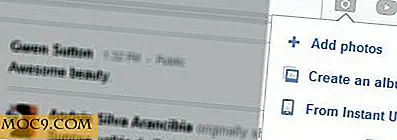Как да добавите опция "Check for Updates" за контекстното меню в Windows
Windows 10 бавно се отдалечава от контролния панел в новото приложение "Настройки". В новото приложение "Настройки" можете лесно да проверявате за нови актуализации, като отворите "Актуализиране и защита -> Windows Update" и след това кликнете върху бутона "Провери за актуализации". Можете обаче да направите това още по-лесно, като добавите тази конкретна опция към контекстното меню на работния плот.
Също като предпазна мярка, винаги е добра идея да направите резервно копие на системния регистър на Windows и да създадете точка за възстановяване. Ако се случи нещо лошо, лесно можете да възстановите системата си, като възстановите резервната или точката за възстановяване.
Добавяне на опция Проверка за актуализации към контекстното меню за работния плот
Подобно на много неща, трябва да промените регистъра на Windows, за да добавите опцията "Проверка за актуализации" в контекстното меню на работния плот. За да започнете, натиснете "Win + R", въведете regedit и натиснете бутона Enter. Друга възможност е и да търсите в менюто "Старт".

Горното действие ще отвори регистъра на Windows. Тук копирайте долния път, поставете го в адресната лента на редактора на системния регистър и натиснете бутона Enter.
HKEY_CLASSES_ROOT \ DesktopBackground \ Shell
Веднага след като натиснете бутона Enter, ще бъдете отведени до ключа, който трябва да редактирате.

Сега трябва да създадем няколко клавиша. Щракнете с десния бутон върху клавиша "Shell" и изберете опцията "New" и след това "Key".

Намерете новия ключ като "Check for Updates" и натиснете бутона Enter. Това е името, което се появява в контекстното меню на работния плот. Можете да го персонализирате така, че да отговаря на вашите нужди.

Отново щракнете с десния бутон върху новосъздадения ключ и изберете "New -> Key".

Намерете новия ключ като "команда" и натиснете бутона Enter, за да зададете името.

След като създадем ключовете, трябва да ги насочим към опцията за актуализация в приложението Windows 10 Settings. Можем да направим това с помощта на конкретен URI. За целта се уверете, че е избран ключът "Check for Updates" и след това изберете опцията "New -> String Value" от контекстното меню с десен бутон в десния панел.

Намерете новата стойност на низовете като "SettingsURI" и натиснете Enter.

Кликнете два пъти върху новосъздадената стойност, за да отворите прозореца "Редактиране на стойността". Въведете ms-settings:windowsupdate-action в полето "Value Data" и кликнете върху бутона "OK", за да запазите промените.

Сега изберете клавиша "команда", който се появява в левия панел, щракнете с десния бутон върху десния панел и изберете опцията "New -> String Value".
Намерете новата стойност на String като "DelegateExecute" и натиснете Enter, за да запазите промените.

За да промените данните за стойността, щракнете двукратно върху новосъздадената стойност, въведете долната стойност в празното поле и кликнете върху бутона "OK", за да запазите промените.
{556FF0D6-A1EE-49E5-9FA4-90AE116AD744} 
Веднага след като приключите с горепосочените промени, ще видите нова опция "Проверка за актуализации", добавена към контекстното меню на работния плот. Рестартирайте системата, ако не виждате новата опция. Избирането на опцията автоматично ще отвори приложението Настройки и ще задейства опцията "Проверка за актуализации".

Тази стъпка е напълно незадължителна, но можете да направите контекстното меню на работния плот, което е малко по-хубаво, като добавите икона към него. За да добавите иконата, изберете клавиша "Check for Updates", щракнете с десния бутон върху десния панел и изберете опцията "New -> String Value".
Посочете новата стойност на иконата "Икона".
Кликнете два пъти върху стойността, въведете следния път в полето Данни за стойността и кликнете върху бутона "OK", за да запазите промените.
% SystemRoot% \ System32 \ shell32.dll, -47
![]()
Това е всичко, което трябва да направите. Ще видите хубава икона точно преди опцията "Check for Updates" в контекстното меню на работния плот.
![]()
Коментирайте по-долу споделяйки вашите мисли и преживявания за използването на горния метод, за да добавите опцията "Провери за актуализации" в контекстното меню за работния плот.